怎么用pr给视频添加暗角?
怎么用pr给视频添加暗角?影视行业的的发展前景是毋庸置疑的,所以的视频形式都需要用到影视后期技术,另外随着5G的来临,无限宽带的速度更快,文化娱乐的消费也会越来越多,这些都属于影视后期制作行业。那么,今天和绘学霸小编一起了解下:怎么用pr给视频添加暗角?

怎么用pr给视频添加暗角?
用pr给视频添加暗角的方法一:利用pr自带的Lumetri Color面板
打开Lumetri Color面板,在面板下方有“晕影”选项,点击,可以修改参数,晕影的数量数值可以调小一些,如果数量的数值太大,暗角会不明显,甚至变亮,其余参数可根据需要修改。
影视后期处理用pr给视频添加暗角的方法二:利用looks调色插件
打开looks,点亮Lens选项,然后打开右侧的TOOLS(工具)面板,可以直接点击TOOLS,也可以把鼠标放到TOOLS上自动打开面板,然后在弹出的TOOLS面板中,选择Lens Vignette(暗角),然后把Lens Vignette直接拖拽到左侧的预览图上(或者直接双击Lens Vignette就可以添加效果)。选中最下方的其中一个效果,比如选中Lens,然后键盘的delete键,可以直接把这个效果删除。
CONTROLS:参数控制面板,可以调出参数面板,选中最下方的效果时,这里可以显示效果的参数;关闭参数面板时,中间的视频预览图会变大,这样方便效果的预览。
preset(预设):可以保存或者调用暗角的预设(常用)
Vignette:暗角的范围,也就是暗角的大小,一般来说设为80%就可以(常用)
Center:暗角的中心点,也就是暗角的位置
Amount:暗角的数量,也就是暗角的程度,一般设为100%就可以(常用)
Highlights:高光
Aspect:可以把中间的圆形范围调成椭圆形
Anamorphic:形状,和Aspect类似,可以把暗角的圆形范围切换为椭圆形。
绘学霸的影视后期包装就业班,内容不仅涵盖了岗位中所需要的全部软件技能,还有相关的专业知识与技巧,再搭配丰富的项目实训内容,让你掌握技能既迅速又牢固。即使你是零基础,也不用担心,绘学霸会为你提供基础课程;还有周到的就业保障服务等你了解哦~
那本期关于怎么用pr给视频添加暗角?的分享就到这里结束了,也欢迎喜欢影视后期的小伙伴,关注我们的官网绘学霸,经常分享各类教程、资源、经验,助你开启影视后期提升之门。
全部评论


暂无留言,赶紧抢占沙发
热门资讯

学习视频剪辑的好处有哪些?
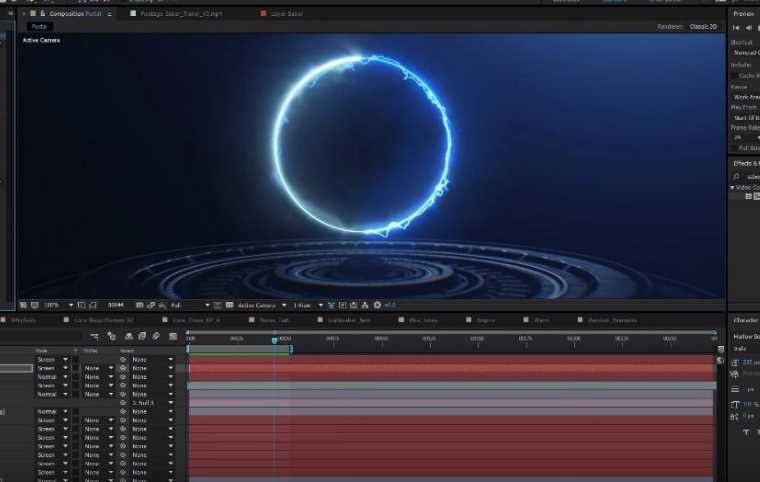
【AE技巧】AE中的各种报错提示和解决方法

学员采访丨华南农业大学的师兄教你怎么选好的培训机构!...

影视剪辑、包装、特效的区别是什么?

学好PR可以做些什么工作?

影视剪辑的历史发展是什么样的?

影视后期剪辑培训会有骗局吗?

C4D四大主流渲染器选哪个?

【影视行业】视频号动态话题标签怎么打?








